笔记本电脑如何显示电量百分比 如何在电脑右下角显示电池剩余时间
更新时间:2024-05-27 11:42:28作者:jiang
现代笔记本电脑已经成为人们日常生活中必不可少的工具,但是很多人在使用笔记本电脑时常常会忽略电池的电量,了解电池剩余电量的百分比和剩余时间可以帮助我们更好地管理电脑的使用时间,避免因为电量不足而影响工作效率。究竟如何在电脑右下角显示电池剩余时间呢?接下来我们将为您详细介绍。
操作方法:
1.如图所示:笔记本电脑右下角不显示剩余电量。
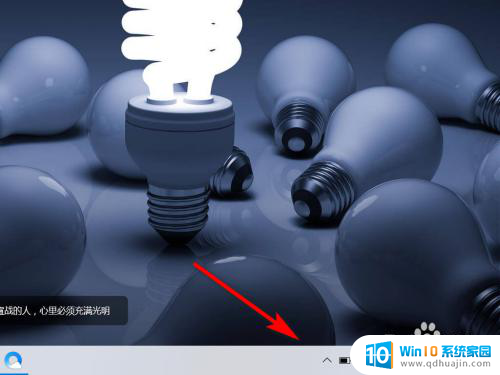
2.鼠标右击屏幕下方“任务栏”。
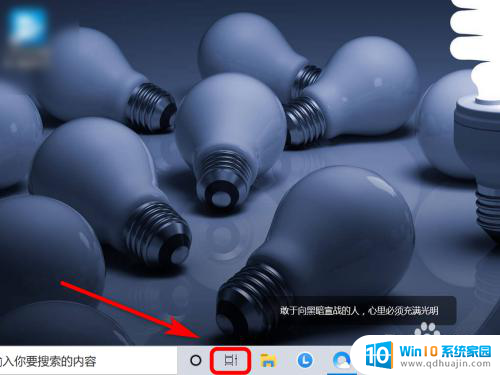
3.任务栏列表中,点击“工具栏”。
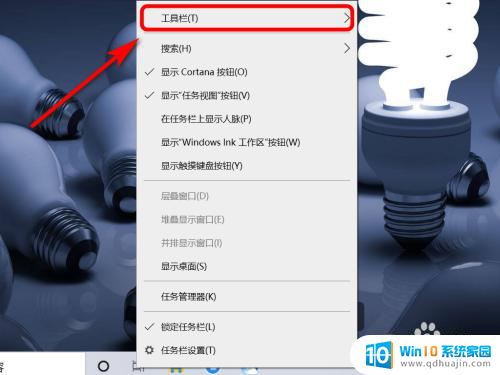
4.
右侧勾选“联想电源管理”选项。
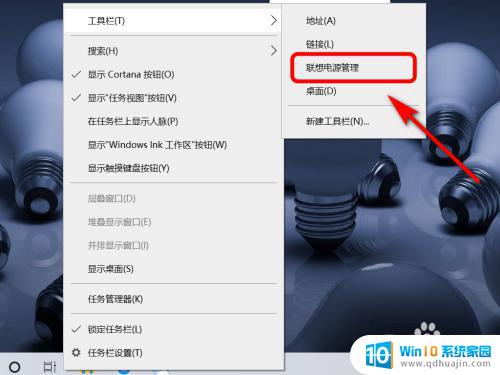
5.返回电脑桌面,右下角已显示电池剩余电量。
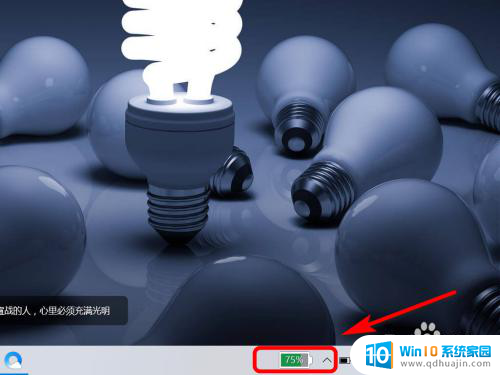
6.方法总结:
1、鼠标右击屏幕下方“任务栏”。
2、任务栏列表中,点击“工具栏”。
3、右侧勾选“联想电源管理”选项即可。

以上就是笔记本电脑如何显示电量百分比的全部内容,如果遇到这种情况,可以按照以上操作解决问题,非常简单快速,一步到位。
笔记本电脑如何显示电量百分比 如何在电脑右下角显示电池剩余时间相关教程
热门推荐
电脑教程推荐
win10系统推荐
- 1 萝卜家园ghost win10 64位家庭版镜像下载v2023.04
- 2 技术员联盟ghost win10 32位旗舰安装版下载v2023.04
- 3 深度技术ghost win10 64位官方免激活版下载v2023.04
- 4 番茄花园ghost win10 32位稳定安全版本下载v2023.04
- 5 戴尔笔记本ghost win10 64位原版精简版下载v2023.04
- 6 深度极速ghost win10 64位永久激活正式版下载v2023.04
- 7 惠普笔记本ghost win10 64位稳定家庭版下载v2023.04
- 8 电脑公司ghost win10 32位稳定原版下载v2023.04
- 9 番茄花园ghost win10 64位官方正式版下载v2023.04
- 10 风林火山ghost win10 64位免费专业版下载v2023.04